时间:2015-01-22 17:10:36 作者:xuee 来源:系统之家 1. 扫描二维码随时看资讯 2. 请使用手机浏览器访问: https://m.xitongzhijia.net/xtjc/20150122/35601.html 手机查看 评论 反馈
电脑之所以强大,在于具有各种功能的软件的支持,我们安装并第一次使用某些软件时,Win10系统总会弹出windows安全警报。用户没有允许的话,软件功能会不正常。这不是多此一举吗?如何关闭Win10系统的windows安全警报?
方法一、关闭Win10防火墙
方法二、关闭Win10安全中心服务
如果你不想关闭防火墙,只想关闭一些阻止警告。等提示的话,我们可以关闭安全中心服务:SecurityCenter。SecurityCenter服务服务监视并报告计算机上的安全健康设置。健康设置包括防火墙(打开/关闭)、防病毒软件(打开/关闭/过期)、反间谍软件(打开/关闭/过期)、WindowsUpdate(自动/手动下载并安装更新)、用户帐户控制(打开/关闭)以及Internet设置(推荐/不推荐)。该服务为独立软件供应商提供COMAPI以便向安全中心服务注册并记录其产品的状态。操作中心(AC)UI使用该服务在AC控制面板中提供systray警报和安全健康状况的图形视图。网络访问保护(NAP)使用该服务向NAP网络策略服务器报告客户端的安全健康状况,用于确定网络隔离。该服务还有一个公用API,该API允许外部客户以编程方式检索系统的聚合安全健康状况。
操作方法:
1、在w10系统下载中按WIN+R打开运行,然后输入services.msc确定;
2、在本地服务列表中找到SecurityCenter服务;
3、双击打开SecurityCenter属性,停止该服务并设置启动类型为“禁用”;
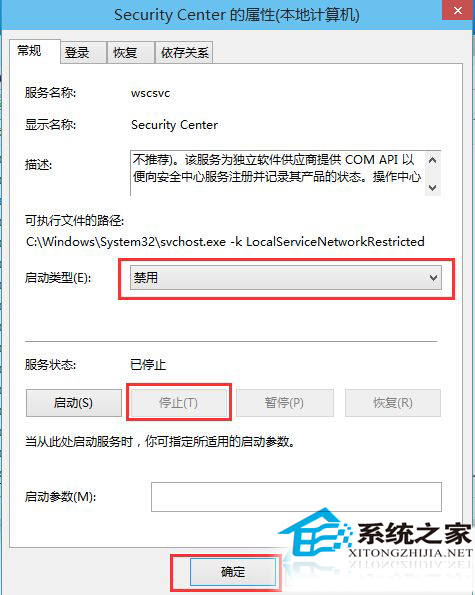
Win10防火墙功能得到了进一步的强化,很多软件或游戏都被防火墙拦截无法使用,但是关闭防火墙的前提是系统必须开启第三方安全软件。Win10进入本地服务开启或禁止某项服务就可以启动或者关闭某项服务。
发表评论
共0条
评论就这些咯,让大家也知道你的独特见解
立即评论以上留言仅代表用户个人观点,不代表系统之家立场